Prekrivanje slik združuje obstoječe fotografije v eno samo sliko, ki je shranjena ločeno od izvirnikov. Eno sliko NEF ( RAW ) lahko prekrijete z drugo z aditivnim mešanjem ([ ]) ali pa združite več slik z mešanjem [ ] ali [ ].
Dodaj
Prekrijte dve sliki NEF ( RAW ), da ustvarite eno novo kopijo JPEG .

-
V meniju za retuširanje izberite [ ].

Označite [ ] in pritisnite 2 .
-
Izberite [ ].
Označite [ ] in pritisnite 2 za prikaz možnosti prekrivanja slike z označeno [ ].
-
Označite prvo sliko.
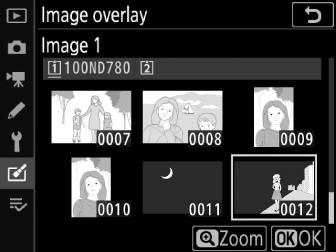
-
Pritisnite J , da prikažete pogovorno okno za izbiro slike, v katerem so navedene samo slike NEF ( RAW ), kjer lahko uporabite večnamenski izbirnik, da označite prvo fotografijo v prekrivanju.
-
Za celozaslonski ogled označene slike pritisnite in držite gumb X ( T ).
-
-
Izberite prvo sliko.
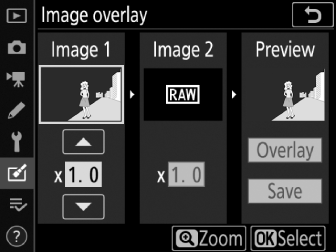
Pritisnite J , da izberete označeno fotografijo in se vrnete na prikaz predogleda; izbrana slika bo prikazana kot [ ].
-
Izberite drugo sliko.
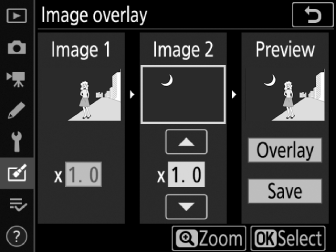
Pritisnite 2 in izberite [ ], nato izberite drugo fotografijo, kot je opisano v 3. in 4. koraku.
-
Prilagodite ojačanje.
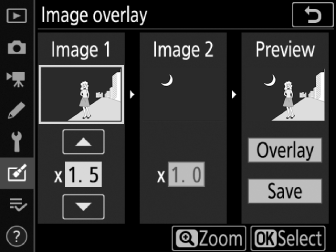
-
Prekrivanje [ ] in [ ] si lahko predogledate v stolpcu »Predogled«. Označite [ ] ali [ ] in optimizirajte osvetlitev za prekrivanje tako, da pritisnete 1 ali 3 , da prilagodite ojačanje.
-
Izbirajte med vrednostmi med 0,1 in 2,0 v korakih po 0,1.
-
Učinki so relativni glede na privzeto vrednost 1,0 (brez povečanja). Na primer, izbira 0,5 polovične okrepitve.
-
-
Izberite stolpec »Predogled«.
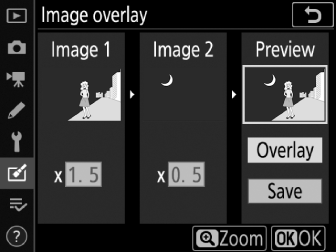
-
Pritisnite 4 ali 2 , da postavite kazalec v stolpec »Predogled«.
-
Če želite nadaljevati brez predogleda prekrivanja, označite [ ] in pritisnite J .
-
-
Predogled prekrivanja.
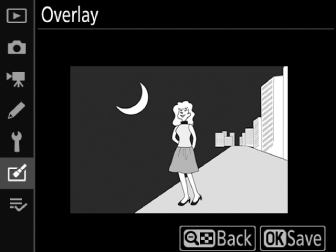
-
Za predogled prekrivanja označite [ ] in pritisnite J .
-
Če želite izbrati nove fotografije ali prilagoditi ojačitev, pritisnite W ( Y ). Vrnili se boste na 6. korak.
-
-
Shranite prekrivanje.

Pritisnite J , ko je prikazan predogled, da shranite prekrivanje in prikažete nastalo sliko.
-
Barve in svetlost v predogledu se lahko razlikujejo od končne slike.
-
Prekrivanje slik je na voljo samo pri slikah NEF ( RAW ), ustvarjenih s tem fotoaparatom. Slik, ustvarjenih z drugimi fotoaparati ali v drugih formatih, ni mogoče izbrati.
-
Prekrivanje je shranjeno pri [ ] [ ].
-
Slike NEF ( RAW ) je mogoče kombinirati samo, če so bile ustvarjene z enakimi izbranimi možnostmi za:
-
[ ] > [ ]
-
[ ] > [ ]
-
-
Prekrivanje ima enake informacije o fotografiji (vključno z datumom snemanja, merjenjem, hitrostjo zaklopa, zaslonko, načinom fotografiranja, kompenzacijo osvetlitve, goriščno razdaljo in usmerjenostjo slike) ter vrednostmi za ravnovesje beline in Picture Control kot fotografija, izbrana za [ ] . Podatki o avtorskih pravicah pa se ne kopirajo v novo sliko. Komentar se prav tako ne kopira; namesto tega je pripet komentar, ki je trenutno aktiven na kameri, če obstaja.
Posvetli in potemni
Kamera primerja več izbranih slik in izbere samo najsvetlejše ali najtemnejše slikovne pike na vsaki točki slike, da ustvari eno samo novo kopijo JPEG .
-
Izberite [ ] ali [ ].
Ko izberete [ ] v meniju za retuširanje, označite [ ] ali [ ] in pritisnite 2 .
-
Osvetli: Kamera primerja slikovne pike na vsaki sliki in uporabi samo najsvetlejše.

-
Zatemni: Kamera primerja slikovne pike na vsaki sliki in uporabi samo najtemnejše.

-
-
Izberite način izbire slik.
Možnost
Opis
[ ]
Eno za drugo izberite slike za prekrivanje.
[ ]
Izberite dve sliki; prekrivanje bo vključevalo dve sliki in vse slike med njima.
[ ]
Prekrivni element bo vključeval vse slike v izbrani mapi.
-
Izberite izvorno režo.
-
Označite režo s kartico, ki vsebuje slike, in pritisnite 2 .
-
Če je vstavljena samo ena pomnilniška kartica, ne boste pozvani, da izberete režo.
-
-
Izberite slike.
Če izberete [ ]:
-
Označite slike z večnamenskim izbirnikom.
-
Za celozaslonski ogled označene slike pritisnite in držite gumb X ( T ).
-
Če želite izbrati označeno sliko, pritisnite gumb W ( Y ). Izbrane slike so označene z ikono $ . Če želite preklicati izbiro označene slike, ponovno pritisnite gumb W ( Y ); ikona $ ne bo več prikazana. Izbrane slike bodo združene z možnostjo, izbrano v 1. koraku.
-
Pritisnite J za nadaljevanje, ko je izbira končana.
Če izberete [ ]:
-
Vse slike v obsegu, izbranem z večnamenskim izbirnikom, bodo združene z možnostjo, izbrano v 1. koraku.
-
Z gumbom W ( Y ) izberite prvo in zadnjo sliko v želenem obsegu.
-
Prva in zadnja slika sta označeni z ikono % , slike med njima pa z ikono $ .
-
Izbiro lahko spremenite tako, da z večnamenskim izbirnikom označite različne slike, ki bodo služile kot prvi ali zadnji okvir. Pritisnite gumb Q / g ( U ), da izberete trenutno sliko kot novo začetno ali končno točko.
-
-
Za celozaslonski ogled označene slike pritisnite in držite gumb X ( T ).
-
Pritisnite J za nadaljevanje, ko je izbira končana.
Če izberete [ ]:
Označite želeno mapo in pritisnite J , da prekrijete vse slike v mapi z možnostjo, izbrano v 1. koraku.
-
-
Shranite prekrivanje.
-
Prikaže se potrditveno pogovorno okno; označite [ ] in pritisnite J , da shranite prekrivanje in prikažete nastalo sliko.
-
Če želite prekiniti postopek, preden je prekrivanje končano, pritisnite G .
-
-
Prekrivanje bo vključevalo samo slike, ustvarjene s tem fotoaparatom. Slik, ustvarjenih z drugimi fotoaparati, ni mogoče izbrati.
-
Prekrivanje bo vsebovalo samo slike, ustvarjene z enakimi možnostmi, izbranimi za:
-
[ ] > [ ]
-
[ ]
-
-
Prekrivki, ki vključujejo slike, posnete z različnimi nastavitvami kakovosti slike, bodo shranjeni z isto nastavitvijo kot slika z najvišjo kakovostjo slike.
-
Prekrivki, ki vključujejo slike NEF ( RAW ), bodo shranjeni v kakovosti slike [ ].
-
Prekrivki, ki vključujejo slike NEF ( RAW ) in JPEG , bodo enake velikosti kot slike JPEG .

